전산 이 정도 알면 실무자다! → 서버 담당자로 살아가는 법 → 서버로 파일을 전송하는 방법 - 파일질러 설정하는 방법
<< 서버 담당자가 하는 일: sftp 서버 설치하기>>
■ 로컬/클라이언트/호스트에서 서버로 파일을 전송하는 방법
■ 원하는 그림 → 4가지 개념 이해하기(로컬에서 서버로 파일 전송)
■ 큰 개념 이해 하기(Big Picture)
👍 파일을 전송하기 위해 "목적 서버의 서비스 포트(22)"를 오픈한다.
👍 "SSH 서버"를 설치한다(ssh 서버 / sftp)
👍 메인 방화벽 혹은 타겟 서버의 방화벽을 오픈한다
👍 ssh 서버의 설정에서 포트를 변경 해준다
■ 실습 하기
❤️ 파일질러 연결 성공
→ 아래의 이미지는 윈도우즈에서 인바운드 방화벽 설정시 많이 보았을
것이다
❤️ 타겟 서버에 ssh 서버 설치
→ 브라우저를 열고 아래의 사이트로 이동한다
url: https://github.com/Powershell/Win32-OpenSSH/releases
→ 아래 이미지에서 형광색으로 칠해진 부분을 다운로드 및 압축을 푼다
→ 여기로 이동
cd "C:\Program Files\OpenSSH"
→ 실제 설치
❤️ 타겟 서버에 sshd 자동 기동 설정
set-service -name sshd -startuptype 'Automatic'
restart-service sshd
❤️ 타겟 서버에 ssh_config에서 포트 변경(보안을 위한 선택사항)
→ 이동 하기:
ex) 아래와 같이 port가 기본적으로 22로 설정되어 있음. 만약 보안을 위해 다른 번호를 사용하기 원한다면 #을 삭제하고 빈 포트번호를 넣어주면 된다.
# This is the sshd server system-wide configuration file. See
# sshd_config(5) for more information.
# The strategy used for options in the default sshd_config shipped with
# OpenSSH is to specify options with their default value where
# possible, but leave them commented. Uncommented options override the
# default value.
#Port 22
#AddressFamily any
#ListenAddress 0.0.0.0
#ListenAddress ::



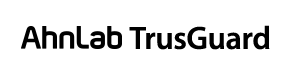













댓글
댓글 쓰기